
Dabar naudojasi „Ubuntu“ ir dauguma kitų „Linux“ paskirstymųGRUB2 įkroviklis. Galite pakeisti jos nustatymus, kad pasirinktumėte numatytąją operacinę sistemą, nustatytumėte fono paveikslėlį ir pasirinktumėte, kiek laiko GRUB skaičiuoja, prieš automatiškai paleisdami numatytąją OS.
„Ubuntu 14“ sukonfigūravome GRUB2.04 čia, tačiau procesas turėtų būti panašus ir su kitais „Linux“ paskirstymais. Galbūt pritaikėte pradinius GRUB nustatymus, anksčiau redagavę savo meniu.lst failą, tačiau dabar procesas kitoks.
GRUB2 konfigūravimo pagrindai
SUSIJĘS: „GRUB2 101“: Kaip pasiekti ir naudoti „Linux“ paskirstymo įkrovos programą
GRUB2 nenaudoja meniu.lst failo. Jos pagrindinis konfigūracijos failas yra /boot/grub/grub.cfg failas. Tačiau neturėtumėte taisyti šio failo rankomis! Šis failas yra skirtas tik GRUB2. Jis automatiškai sukuriamas paleidus atnaujinti-grub komanda kaip šaknis, kitaip tariant, paleidžiant sudo update-grub Ubuntu.
Jūsų GRUB nustatymai saugomi/ etc / numatytasis / grub failas. Redaguokite šį failą, kad pakeistumėte GRUB2 nustatymus. Scenarijai taip pat yra kataloge /etc/grub.d/. Pvz., „Ubuntu“ čia yra scenarijai, kurie sukonfigūruoja numatytąją temą. Taip pat yra „os-prober“ scenarijus, kuris patikrina, ar sistemos vidiniuose kietuosiuose diskuose nėra kitų įdiegtų operacinių sistemų - „Windows“, kitų „Linux“ paskirstymų, „Mac OS X“ ir kt. - ir automatiškai prideda juos į GRUB2 meniu.
Paleidus komandą update-grub, GRUBautomatiškai derina failus iš / etc / default / grub failo, scenarijus iš /etc/grub.d/ katalogo ir visa kita, sukurdamas /boot/grub/grub.cfg failą, kuris skaitomas įkrovos metu.
Kitaip tariant, norėdami tinkinti GRUB2 parametrus, turėsite redaguoti / etc / default / grub failą ir paleisti sudo update-grub komanda.

Redaguokite GRUB konfigūracijos failą
SUSIJĘS: Pradedančiųjų vadovas teksto failų redagavimui naudojant Vi
Atidarykite failą / etc / default / grub norėdami redaguoti standartiniame teksto rengyklėje. Jei norite naudoti grafinį teksto rengyklę, atidarykite terminalą - arba paspauskite Alt + F2 - ir paleiskite šią komandą:
gksu gedit / etc / default / grub
Norėdami lengvai naudoti terminalo redaktorių - „Nano“, naudokite šią komandą. Žinoma, galite naudoti bet kurį jums patinkantį teksto rengyklę - įskaitant standartinį vi teksto rengyklę.
sudo nano / etc / numatytasis / grub

/ Etc / default / grub failas yra trumpas ir turėtų būtilengva redaguoti. Kaip ir bet kurį kitą konfigūracijos failą, turite redaguoti parinktis iki norimos būsenos ir tada pakeisti failą. Jei kuri nors iš žemiau pateiktų parinkčių dar nerodoma faile, pridėkite ją naujoje eilutėje. Jei taip, redaguokite esamą eilutę, o ne pridėkite jos kopiją.
Pasirinkite numatytąją OS: Pakeisti GRUB_DEFAULT = linija. Pagal numatytuosius nustatymus GRUB_DEFAULT = 0 pirmąjį įrašą naudoja kaip numatytąjį - pakeiskite skaičių į 1, jei norite naudoti antrą įrašą, 2, jei norite naudoti trečiąjį įrašą ir pan. Jūs taip pat galėjote naudoti GRUB_DEFAULT = išsaugota ir GRUB automatiškai paleis paskutinęoperacinę sistemą, kurią pasirinkote kiekvieną kartą paleisdami. Taip pat galite nurodyti etiketę kabutėse. Pvz., Jei jūsų OS sąraše turėjote operacinę sistemą pavadinimu „Windows 7“ (krautuvas), galite ja naudotis GRUB_DEFAULT = “„ Windows 7 “(krautuvas)“
Išsaugokite numatytąją operacinę sistemą: Jei pasirinksite GRUB_DEFAULT = išsaugota, taip pat turite pridėti a GRUB_SAVEDEFAULT = tiesa eilutė - kitaip ji neveiks.
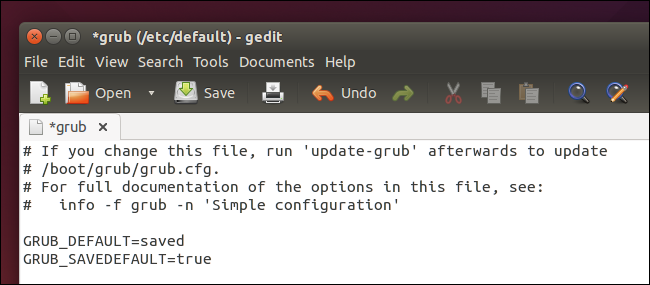
Pasirinkite, ar GRUB yra paslėptas: Įdiegus tik vieną operacinę sistemą,„Ubuntu“ pagal nutylėjimą GRUB automatiškai paleidžia į numatytąją OS su GRUB_HIDDEN_TIMEOUT = 0 parinktimi. Ši parinktis nurodo, kad GRUB bus paslėptas ir automatiškai paleis į numatytąją OS po 0 sekundžių, t. Y. Iškart. Vis tiek galite patekti į meniu, laikydami nuspaustą „Shift“, kaip jūsų kompiuteris. Norėdami nustatyti didesnį skirtąjį laiką, naudokite kažką panašaus GRUB_HIDDEN_TIMEOUT = 5 - GRUB rodys tuščią ekraną ar užrašąekraną penkias sekundes, per kurį galite paspausti bet kurį mygtuką, norėdami pamatyti meniu. Kad GRUB nebūtų automatiškai paslėptas, pakomentuokite kontūrą - prieš ją tiesiog pridėkite #, kad jis perskaitytų # GRUB_HIDDEN_TIMEOUT = 0 .
Valdykite GRUB meniu skirtąjį laiką: Jei GRUB nėra automatiškai paslėptas, pamatysitemeniu kiekvieną kartą paleidus kompiuterį. GRUB automatiškai nurašys numatytąją operacinę sistemą po tam tikro laiko, paprastai dešimt sekundžių. Per tą laiką galite pasirinkti kitą OS arba palikti ją automatiškai paleistą. Norėdami pakeisti skirtojo laikotarpio trukmę, redaguokite GRUB_TIMEOUT = 10 eilutėje ir įveskite bet kokį sekundžių skaičių. (Atminkite, tai naudojama tik tuo atveju, jei GRUB nėra paslėptas.) Norėdami neleisti GRUB automatiškai paleisti ir visada laukti, kol pasirinksite OS, pakeiskite eilutę į GRUB_TIMEOUT = -1

Pasirinkite fono paveikslėlį: GRUB_BACKGROUND linija kontroliuoja, ar naudojamas fono vaizdas - pagal numatytuosius nustatymus GRUB naudoja baltai-juodą nespalvotą vaizdą. Galite pridėti eilutę kaip GRUB_BACKGROUND = ”/ pagrindinis puslapis / vartotojas / Paveikslėliai / background.png” norėdami nurodyti vaizdo failą, kurį naudos GRUB.
Vaizdo failas turi atitikti įvairias specifikacijas. GRUB palaiko JPG / JPEG vaizdus, tačiau jų yra ne daugiau kaip 256 spalvos - taigi greičiausiai nenorėsite naudoti JPG vaizdų. Vietoj to, greičiausiai norėsite naudoti PNG vaizdą, kuriame gali būti bet koks spalvų skaičius. Taip pat galėtumėte naudoti TGA vaizdo failą.

Kad jūsų pakeitimai įsigaliotų
Norėdami, kad pakeitimai įsigaliotų, tiesiog išsaugokite tekstinį failą - Failas> Įrašyti „Gedit“ arba „Ctrl + O“, tada „Enter“, kad failas būtų išsaugotas „Nano“, ir paleiskite sudo update-grub komanda. Jūsų pakeitimai taps grub.cfg failo dalimi ir bus naudojami kiekvieną kartą paleidus kompiuterį.

Tai ne visi GRUB nustatymai, tačiau jie yrakai kurie dažniausiai keičiami. Kiti parametrai gali būti tinkinami faile / etc / default / grub arba redaguojant scenarijus /etc/grub.d kataloge.
Jei nenorite taisyti failų rankiniu būdu, jūsgalbūt gali rasti grafinių įrankių, skirtų tinkinti GRUB2 jūsų „Linux“ paskirstymo programinės įrangos saugyklose. Aukščiau pateiktas metodas turėtų veikti net „Linux“ versijose, kur tokie įrankiai nėra lengvai prieinami arba jei jūs tiesiog turite prieigą prie komandinės eilutės ir norite tai padaryti rankiniu būdu.








